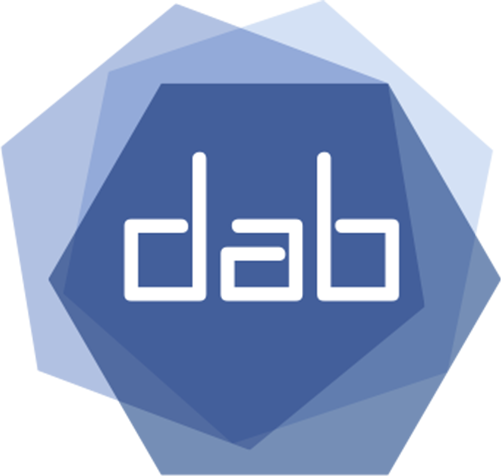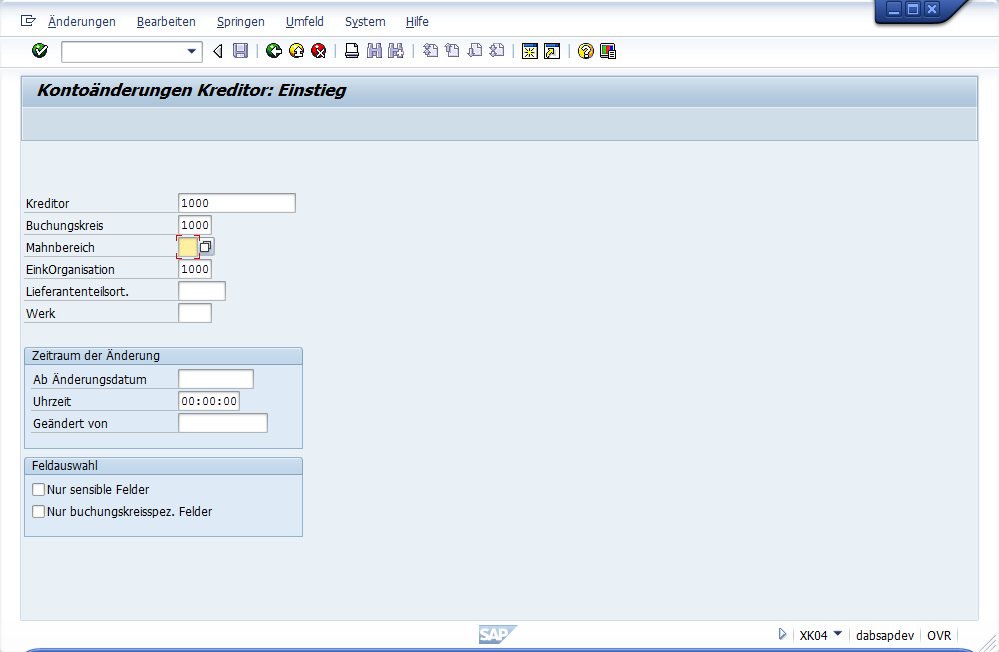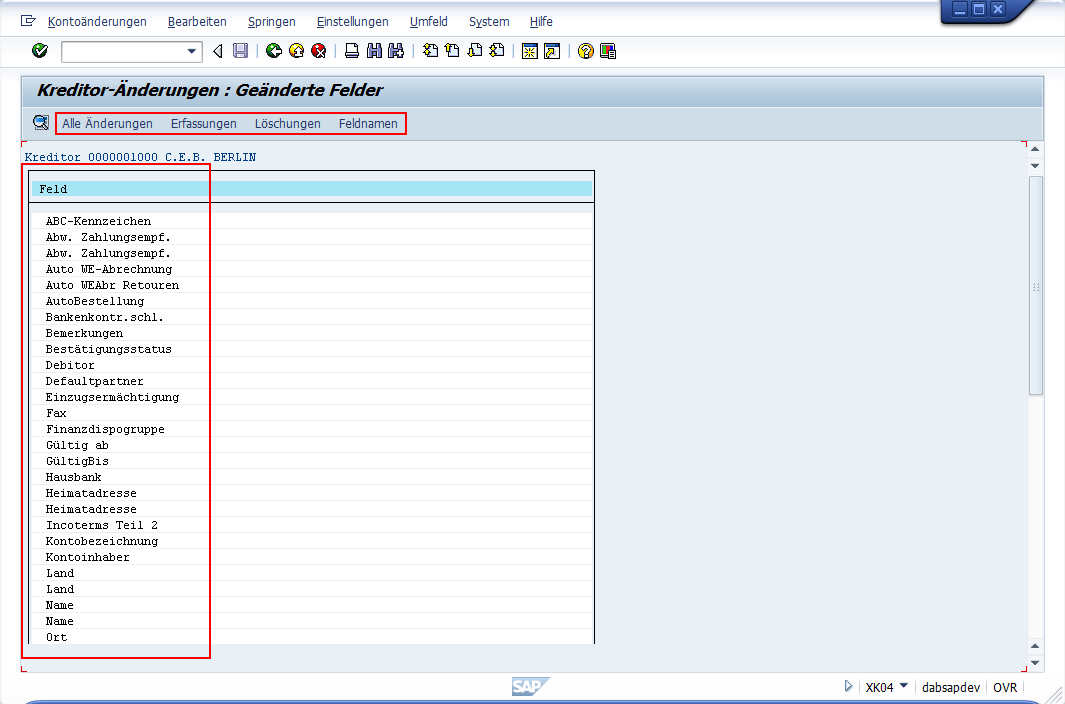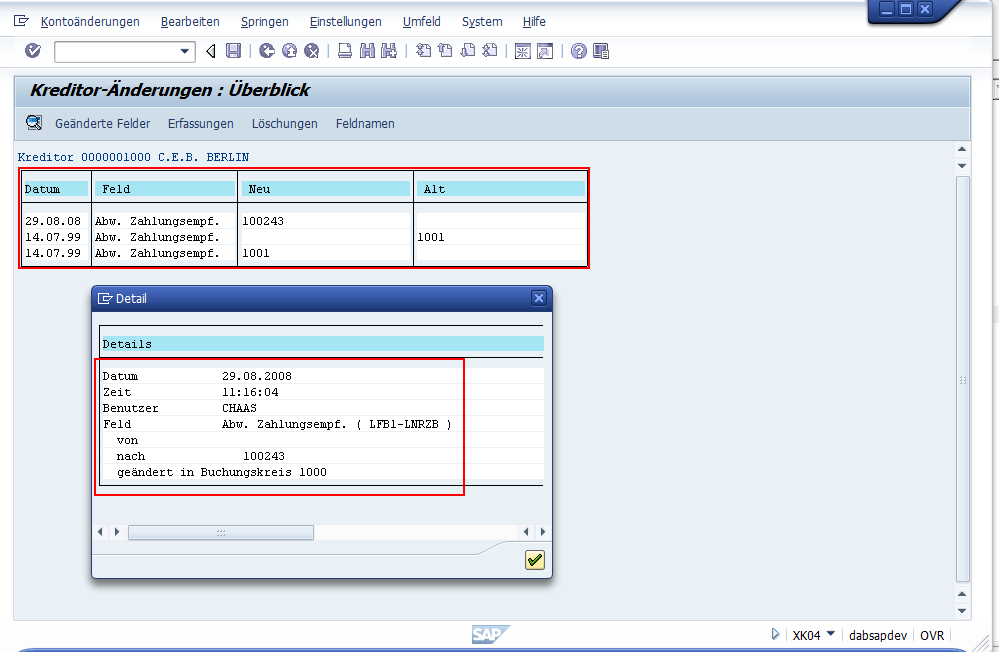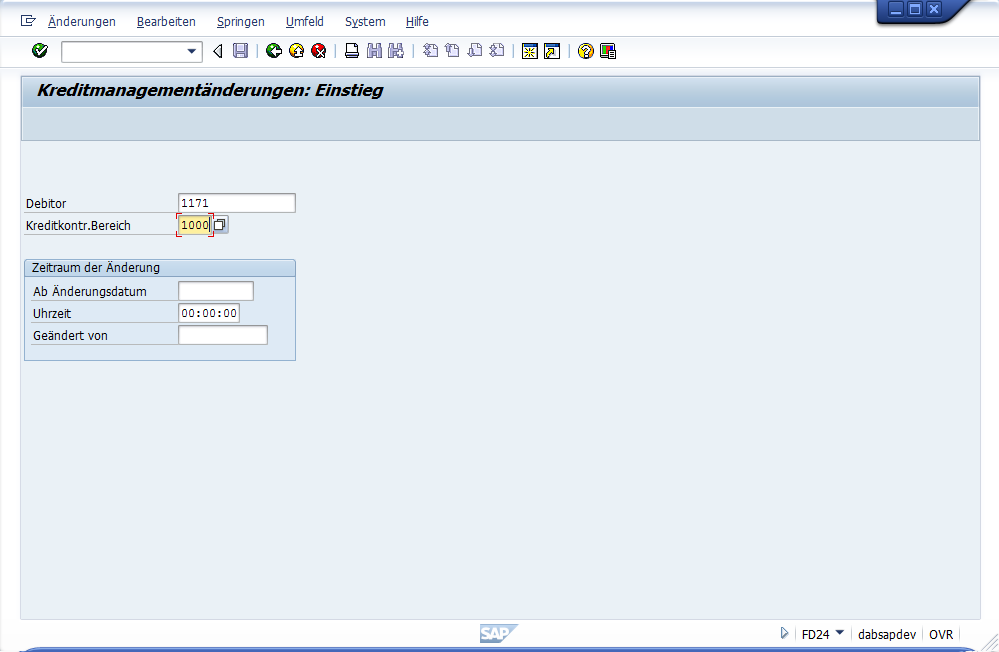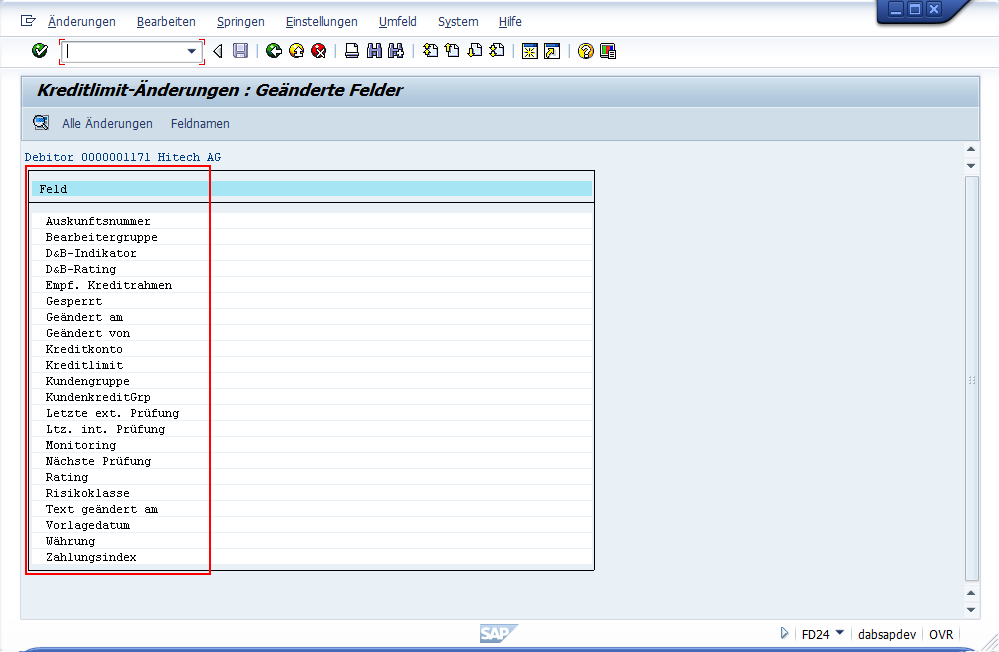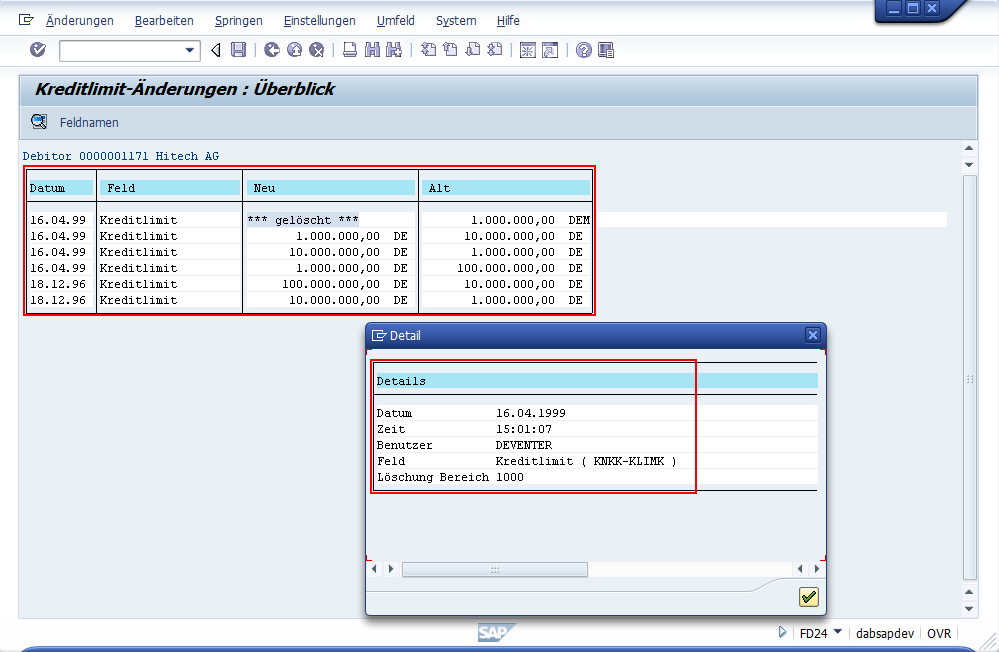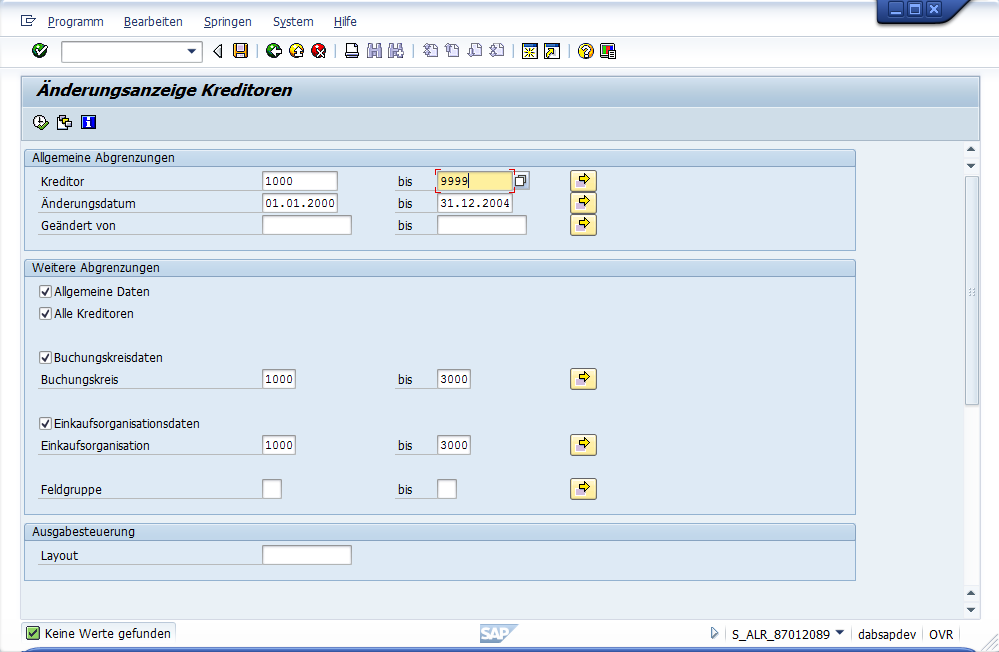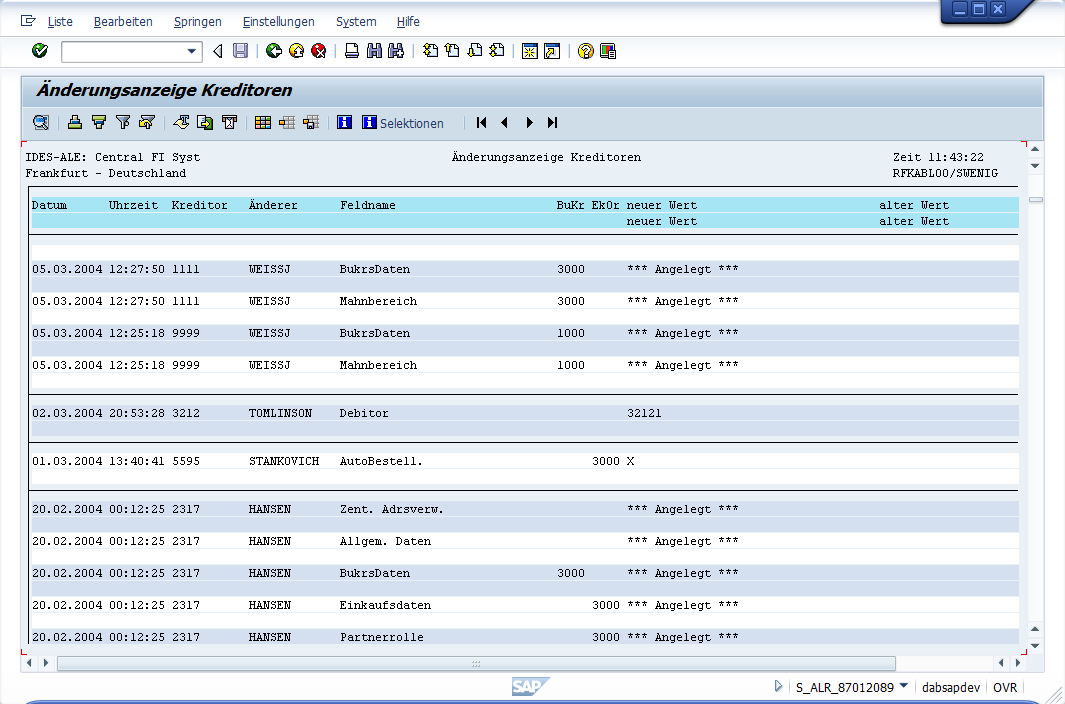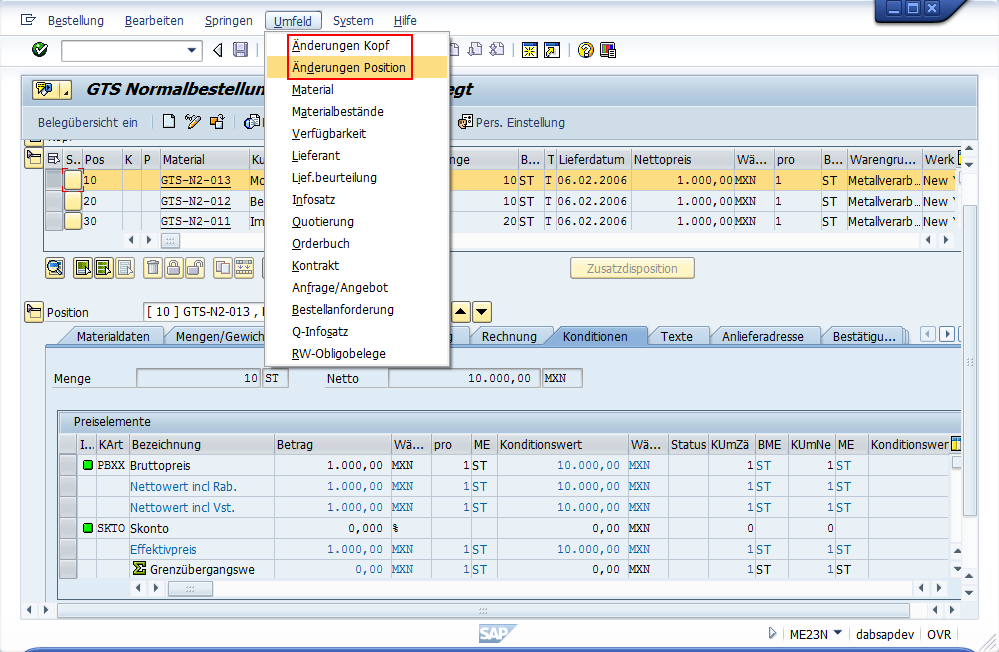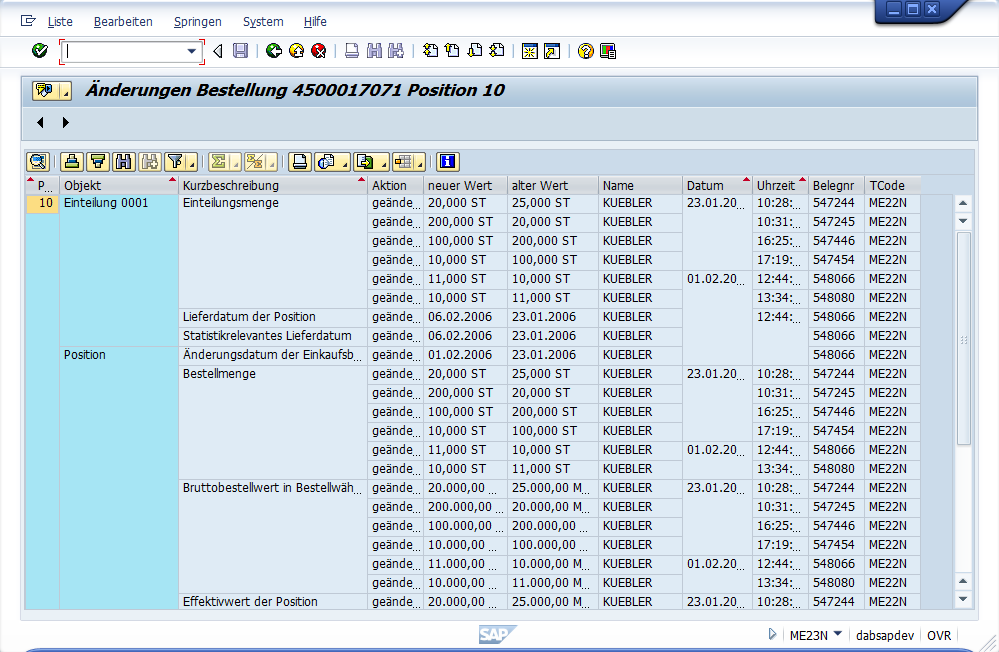SAP® Änderungstabellen - Transaktionscodes
Anfang 2014 habe bin ich in unserem Blog bereits relativ ausführlich auf die SAP® Änderungstabellen eingegangen, etwa in zwei Beiträgen (1, 2) sowie der Veröffentlichung eines Whitepapers. Ein noch fehlender Aspekt, nach dem ich öfter in Schulungen gefragt werde, sind SAP® Transaktionscodes in diesem Zusammenhang.
Kurz zur Erinnerung: Häufig stehen Änderungen im Zentrum von Analysen, etwa bei Themen wie dem Erfassen einer abweichenden Zahlungsbedingung, Häufiges Ändern von Bankverbindungen, oder die Freigabe von Rechnungen oder gesperrten Aufträgen. Es geht darum, dass man Änderungen an Stammdaten (z.B. Kreditoren- oder Debitorenstammdaten) vornehmen kann, und SAP® diese auch in den Änderungstabellen, z.B. CDHDR und CDPOS, protokolliert. Wie lassen sich nun diese Änderungen anzeigen, ohne dass man direkt auf die Änderungstabellen zugreift (z.B. mittels Transaktion SE16)?
Ich möchte hier exemplarisch kurz drei Wege aufzeigen:
- SAP® Transaktionscodes zur selektiven Anzeige von Änderungen
- SAP® Reports zur Listanzeige von Änderungen
- Verzweigen über das Menü aus einer bestehenden SAP® Transaktion heraus
1. SAP® Transaktionscodes zur selektiven Anzeige von Änderungen
Es gibt einige T-Codes, die sich direkt zur Anzeige von Änderungen eines Geschäftsobjektes (Partner, Beleg, etc.) eignen. Diese sind i.d.R. nicht allgemeingültig, sondern auf ein Thema bezogen.
Beispiele dafür sind:
- XK04: Kontoänderungen Kreditor
- XD04: Kontoänderungen Debitor
- FB04: Belegänderungen (FIBU-Beleg)
- FB24: Kreditmanagement Änderungen
Sehen wir uns die Transaktion XK04 am Beispiel an. Dort lässt sich eine Lieferantennummer angeben, und noch mittels weiteren Organisationskriterien (Buchungskreis, Einkaufsorganisation) genauer spezifizieren. Auch eine Einschränkung auf „sensible Felder“ ist möglich.
Bestätigt man die Eingabe, so bekommt man erst einmal die „Geänderten Felder“ angezeigt. Mittels der vier darüber angeordneten Schaltflächen lässt sich die Anzeige noch etwas anpassen und verändern:
- Es lässt sich zwischen der reinen Anzeige nach „Geänderte Felder“ gruppiert und den Details von „Allen Änderungen“ inklusive altem und neuem Wert wechseln.
- Man kann die Anzeige auf „Erfassungen“ oder „Löschungen“ eingrenzen
- Die Schaltfläche „Feldnamen“ erlaubt, von der Anzeige der Feldbezeichner hin zu technischen Feldnamen zu wechseln
Auch die anderen oben gelisteten Transaktionen funktionieren ähnlich. Als zweites Beispiel zeige ich Ihnen hier noch die Transaktion FD24 für die Anzeige von Änderungen im Kunden-Kreditmanagement. Nach Aufruf der Transaktion lassen sich auch hier die notwendigen Eingrenzungen vornehmen, etwa Debitorennummer (Muss-Feld) und Kreditkontrollbereich oder Änderungsdatum etc.).
2. SAP® Reports zur Listanzeige von Änderungen
Während die erste Methode die Angabe einer Geschäftspartnernummer erfordert, braucht man oft einen allgemeingültigeren Ansatz. Dafür eignen sich z.B. die SAP® Reports, S_ALR_87012089 oder S_ALR_87012090 für Kreditoren bzw. S_ALR_87012182 oder S_ALR_87012183 für Debitoren.
Im folgenden Beispiel ist ein Screenshot des Reports „S_ALR_87012089“ zu sehen. Es ist deutlich, dass man nicht nur einen Lieferanten anzeigen lassen kann, sondern einen Bereich von Kreditoren oder auch alle Änderungen, wenn man die Parameterfelder leer lässt (es gibt keine Pflichtfelder).
So praktisch die Möglichkeit ist, so sollte man beachten, dass eine ungefilterte Anzeige „aller“ Kreditoren für alle Buchungskreise und für den gesamten Zeitraum in SAP® möglicherweise sehr lange dauern kann. Abhängig von der zu erwartenden Datenmenge bietet sich also eine Einschränkung bei den Selektionskriterien an.
3. Verzweigen über das Menü aus einer bestehenden SAP® Transaktion heraus
Mit den bisher gezeigten Möglichkeiten sind wir also in der Lage, uns Änderungen für einen bestimmten Geschäftspartner oder mehrere Kreditoren bzw. Debitoren anzeigen zu lassen. Doch was ist, wenn man sich Änderungen anzeigen lassen will, aber es weder einen eigenen Transaktionscode noch einen Report dafür gibt? Dann hilft unter Umständen dieser dritte Weg hier weiter: Viele Transaktionen bieten direkt die Möglichkeit, über das Menü aus ihnen heraus in eine Änderungsauflistung zu verzweigen. Sehen wir es uns am Beispiel von Bestellbelegänderungen an:
Man lässt sich dazu wie gewohnt eine Bestellung anzeigen, etwa mit Transaktion ME23n. Die Bestellung wird angezeigt. Dann lässt sich im Menü über „Umfeld“ zwischen „Änderungen Kopf“ und „Änderungen Position“ wählen.
Auch von anderen SAP® Transaktionscodes aus ist dies möglich. So kann man sich beispielsweise auch einen Lieferanten mit XK03 anzeigen lassen und dann ebenso über den ähnlichen Weg Menü->Umfeld->Kontoänderungen zur Änderungshistorie für den aktuell ausgewählten Stammsatz verzweigen.
Ich hoffe, das gibt Ihnen einen guten Überblick über die Möglichkeiten, sich direkt in SAP® ausgewählten Änderungen anzeigen zu lassen, und hilft Ihnen im Tagesgeschäft der Datenanalyse weiter.
Für Fragen oder Kommentare können Sie sich gerne unter info@dab-gmbh.de an uns wenden.
Um den Autor zu kontaktieren, bieten sich auch LinkedIn oder XING an (möglicherweise müssen Sie sich erst einloggen in das entsprechende Social Network, bevor Sie die folgenden Links nutzen können):
LinkedIn: http://de.linkedin.com/pub/stefan-wenig/54/1b8/b30